微软经典Windows操作系统,办公一族得力助手
立即下载,安装Windows7
在日常使用电脑或手机时,触摸板是我们最常用的输入设备之一。然而,触摸板的灵敏度和准确性往往无法与鼠标相媲美,给我们的操作带来了一定的困扰。本文将介绍如何关闭触摸板,以提升操作效率。

电脑品牌型号:Dell XPS 13
操作系统版本:Windows 10
软件版本:无
1、通过系统设置关闭触摸板
在Windows 10系统中,我们可以通过以下步骤关闭触摸板:
首先,点击任务栏右下角的通知图标,打开“操作中心”;
然后,在“操作中心”中找到“所有设置”选项,点击进入;
接着,在“所有设置”界面中选择“设备”;
最后,在“设备”界面中找到“触摸板”选项,点击进入,将“触摸板”开关关闭即可。

2、使用第三方软件关闭触摸板
除了系统自带的设置,我们还可以使用一些第三方软件来关闭触摸板。例如,Touchpad Blocker是一款免费的软件,可以帮助我们禁用触摸板。只需下载并安装该软件,然后在系统托盘中找到相应的图标,点击即可关闭触摸板。

1、使用外接鼠标
关闭触摸板后,我们可以使用外接鼠标来代替触摸板进行操作。鼠标的灵敏度和准确性更高,可以提高我们的操作效率。
2、使用快捷键
除了鼠标,我们还可以使用快捷键来代替触摸板的一些操作。例如,在浏览网页时,可以使用键盘上的Page Up和Page Down键来上下滚动页面;在文档编辑时,可以使用Ctrl+Home和Ctrl+End键来快速跳转到文档的开头和结尾。
总结:
关闭触摸板可以有效提升操作效率,尤其是在需要精确操作或长时间使用电脑时。通过系统设置或第三方软件,我们可以轻松关闭触摸板。同时,使用外接鼠标和快捷键也是提升操作效率的有效方法。希望本文的介绍能够帮助大家更好地使用电脑或手机。更多关于电脑或手机的使用方法或者故障解决教程,我们还可以在“系统之家官网”内查看。
 免费版Sidify Amazon Music Converter v1.3.3:高效音乐转换工具,轻松解锁Amazon音乐!
免费版Sidify Amazon Music Converter v1.3.3:高效音乐转换工具,轻松解锁Amazon音乐!
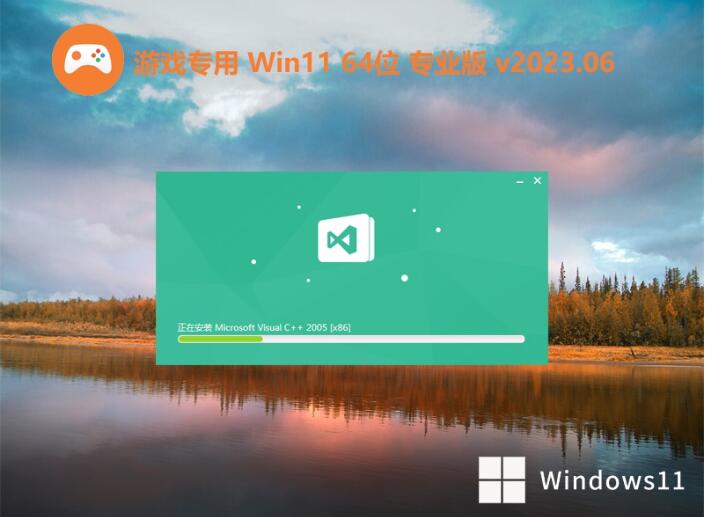 游戏专用win11 64位极速流畅版v2023.06
游戏专用win11 64位极速流畅版v2023.06
 优化后的标题内容:绿色免费版备份计划 v1.0 - 安全可靠的数据保护工具
优化后的标题内容:绿色免费版备份计划 v1.0 - 安全可靠的数据保护工具
 PGWARE GameSwift(游戏优化工具) v2.8.23.2021官方版:提升游戏性能,畅享顺畅游戏体验
PGWARE GameSwift(游戏优化工具) v2.8.23.2021官方版:提升游戏性能,畅享顺畅游戏体验
 [A站工具姬 v1.0免费版] - 助力您畅享A站的必备工具[A站工具姬 v1.0免费版] - 提供您畅爽A站体验的必备工具[A站工具姬 v1.0免费版] - 让您畅享A站的终极工具[A站工具姬 v1
[A站工具姬 v1.0免费版] - 助力您畅享A站的必备工具[A站工具姬 v1.0免费版] - 提供您畅爽A站体验的必备工具[A站工具姬 v1.0免费版] - 让您畅享A站的终极工具[A站工具姬 v1
 iPixSoft SWF转MP4转换器 v4.6.0:高效转换SWF动画为MP4视频
iPixSoft SWF转MP4转换器 v4.6.0:高效转换SWF动画为MP4视频